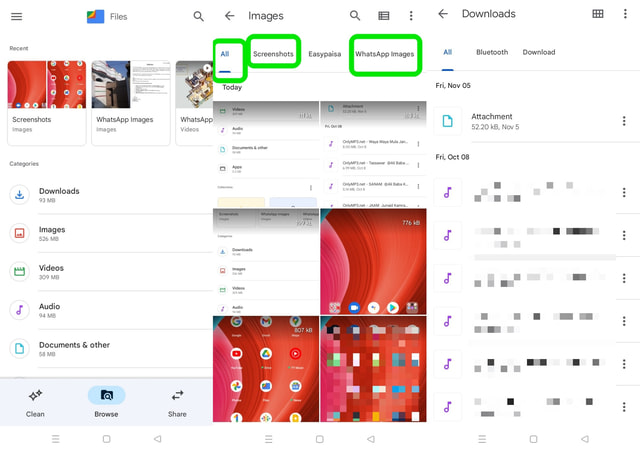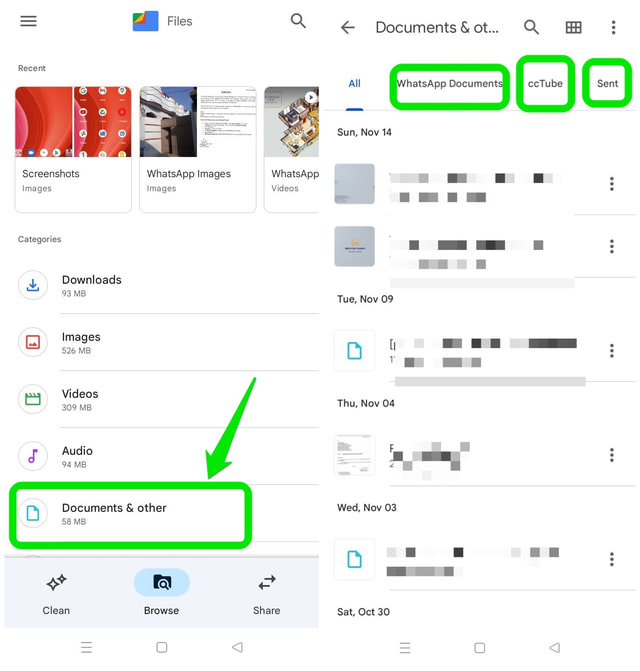Steg-för-steg-guide för att hitta nedladdade filer på Android
En av utmaningarna som Android-användare möter dagligen är att hitta sina nedladdade eller skickade/mottagna filer på den lokala lagringen av sin telefon. Detta beror delvis på hur Android-filsystemet är organiserat eftersom det kan vara lite krångligt att förstå för en allmän användare. Många Android-program använder också sina specifika mappar för att lagra och hantera sina data snarare än standardlagringsmapparna i Android-operativsystemet.
I den här artikeln kommer jag att förklara en enkel metod som du kan använda för att hitta dina nödvändiga data. Jag kommer också att förklara stegen du kan vidta för att hitta dina saknade filer.
Hitta filer med hjälp av filutforskaren
Alla Android-versioner kommer med en standardfilutforskare som du kan använda för att bläddra i ditt lokala minne och hitta dina nödvändiga filer och mappar. Även om namnet på den här applikationen kan vara olika i olika Android-versioner och över olika leverantörsspecifika användargränssnitt, kan den lätt upptäckas och användas.
I mitt fall på min Realme-telefon med Android 11 har jag tre filhanterarapplikationer som standard. Två heter "Filhanteraren" och den tredje från Google heter Filer. I den här artikeln kommer jag att förklara hur du hittar filer på Android med hjälp av appen Filer eftersom den är tillgänglig på nästan alla nyare Android-telefoner. Om du inte har denna app installerad på din telefon kan du installera appen Filer från Google Play Butik gratis.
Använder appen Filer
Steg 1: Öppna appen Filer och den öppnar alla filer som är lagrade i ditt lokala telefonminne i flera kategorier. Som "Bilder", "Videor", "Nedladdningar", "Dokument och andra" osv.
Steg 2: Klicka på mappen där du tror att din nödvändiga fil kan vara. Tryck till exempel på mappen "Ladda ner" om din fil laddades ner från Internet eller mappen "Bilder" eller "Videor" om du letar efter en bild eller video som tagits med telefonens kamera.
Steg 3: Inuti varje mapp kan det finnas ytterligare mappar i form av olika flikar högst upp i appen. Antalet och typen av dessa undermappar beror på innehållet i mappen och källorna till filen.
Steg 4: Utforska ditt lokala lagringsfilsystem för den önskade filen med hjälp av mappar och undermappar och svep sedan nedåt för att leta efter den önskade filen.
Hitta saknade filer på Android
Om du inte kan hitta din fil med de ovan förklarade stegen kan det fortfarande finnas hopp om du inte har tagit bort den. Du kan använda följande två metoder för att gräva vidare.
Metod 1: Leta efter appspecifika mappar
Vissa applikationer lagrar sina data med sina specifika mappar snarare än de allmänna mappar som tillhandahålls av Android-filsystemet. Om du därför kommer ihåg applikationen som du laddade ner eller skickade/ tog emot filen med, kan du följa följande steg för att hitta den. Låt oss anta att du letar efter ett text- eller PDF-dokument.
Steg 1: Öppna appen Filer och tryck på mappen "Dokument och annat" .
Steg 2: På toppen hittar du flikar som tillhör olika applikationer som du använder på din telefon. Svep åt vänster om du inte kan hitta appen som du har skickat eller tagit emot filen du letar efter. När du har hittat den önskade fliken, tryck på den och du kommer att se alla filer, den specifika appen användes för att ladda ner eller skicka/ta emot filer.
Metod 2: Sök efter filen
Om du fortfarande inte kan hitta din fil kan du söka efter den i telefonens minne, förutsatt att du kommer ihåg dess namn eller en del av dess namn. Gör så här:
Steg 1: Kör appen Filer och tryck på förstoringsglasikonen i det övre högra hörnet.
Steg 2: Börja skriva namnet på din fil i sökrutan. När du skriver namnet på din fil kommer Filer-appen att visa dig resultaten av sökningen. Kontrollera om din önskade fil finns där i sökresultaten.
Slutsats
Ibland kan det vara en skrämmande uppgift att hitta dina filer på Android. Filer-appen från Google gör den här uppgiften enkel genom att ge dig kraftfulla surf- och sökalternativ. Filer-appen har även några ytterligare funktioner som att frigöra lagringsutrymme och fildelning etc. som du kan tycka är intressant.